"Matka Natura" to imponujące Kompozycja zdjęcia, symbolizująca połączenie natury i człowieka. Za pomocą Photoshopa możesz stworzyć fascynującą scenę, która harmonijnie łączy elementy takie jak krajobrazy, rośliny i portrety. W tym samouczku pokażę ci krok po kroku, jak z różnych obrazów i tekstur stworzyć potężne dzieło sztuki, które uchwyci duszę i piękno naszej planety. Zaczynajmy i daj swojej kreatywności wolną rękę, aby stworzyć hołd dla natury!
Krok 1: Wybierz odpowiedni szablon
Do projektu polegającego na stworzeniu fragmentu planety z fotografii chmur nadają się zdjęcia, na których widoczne są wysokie chmury. Słońce nie powinno być już widoczne, a idealnie na zdjęciu wyjściowym powinny być widoczne interesujące stopnie kolorów. To zdjęcie, pochodzące z Marbelli/Hiszpanii z jednego wieczoru wiosną, powinno się do tego doskonale nadawać:
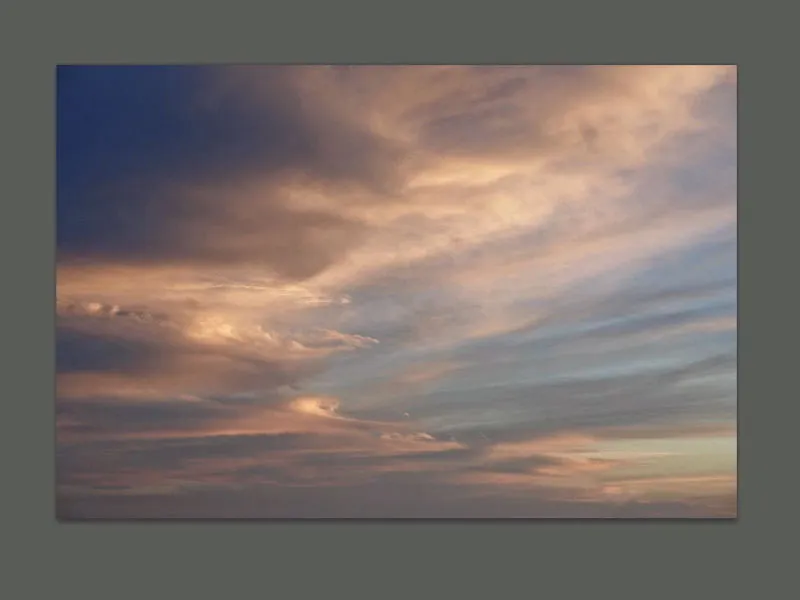
Krok 2: Dostosowanie formatu
Pomysł na stworzenie obrazu, który ma przekazywać temat przestrzeni, wymaga panorama. Za pomocą Narzędzia Transformacji i przytrzymanego klawisza Shift boczne strony obrazu stają się proporcjonalnie szersze. Warstwa jest teraz duplikowana, a dolna warstwa wypełniona na czarno, dzięki czemu zdjęcie chmur jest na wierzchu: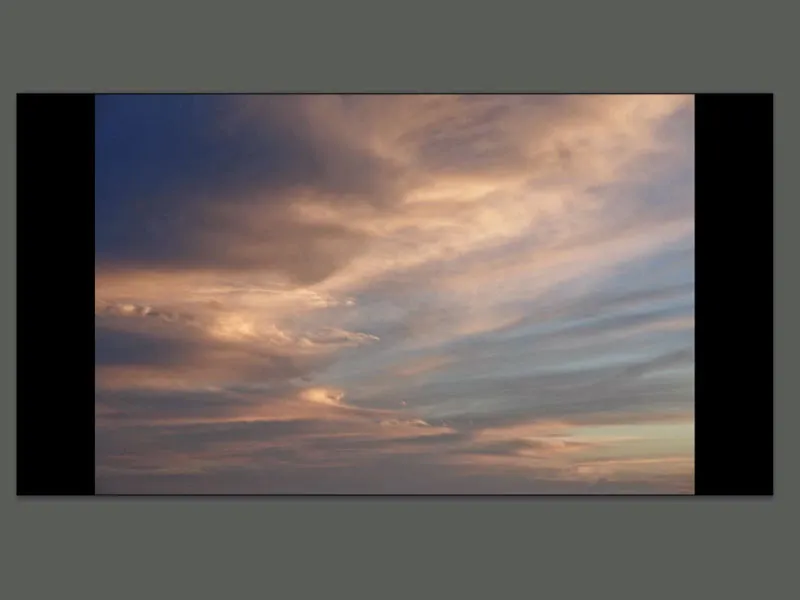
Krok 3: Stworzenie krzywizny ziemi
Po pionowym odbiciu obrazu przystępujemy teraz do edycji w Edycja>Transformuj swobodnie>Pochylenie. Przy tym trzeba lekko podciągnąć poziomą linię po środku do góry. W celu ułatwienia orientacji, można narysować linijkę pomocniczą: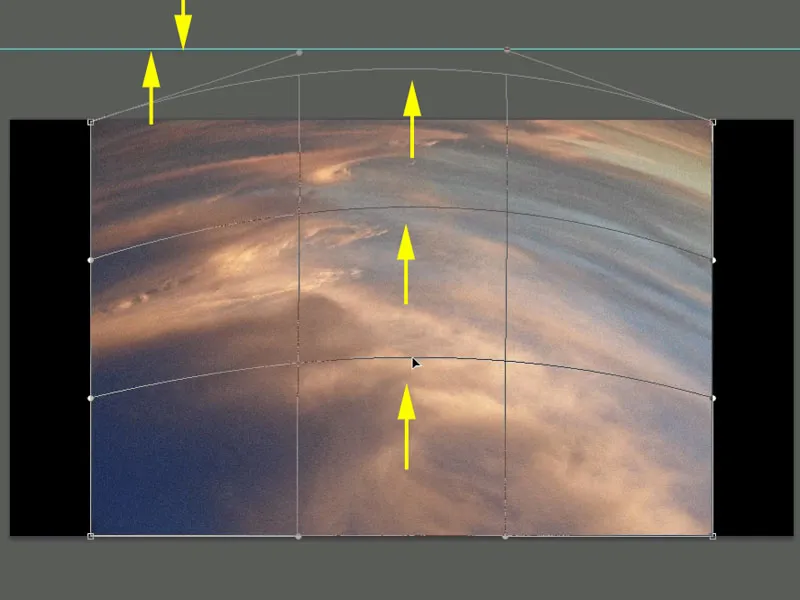
Krok 4: Fragment planety
Po pochyleniu warstwa z wciśniętym klawiszem Shift jest przekształcana do krawędzi po obu stronach i lekko przechylana, aby zwiększyć napięcie w kompozycji obrazu: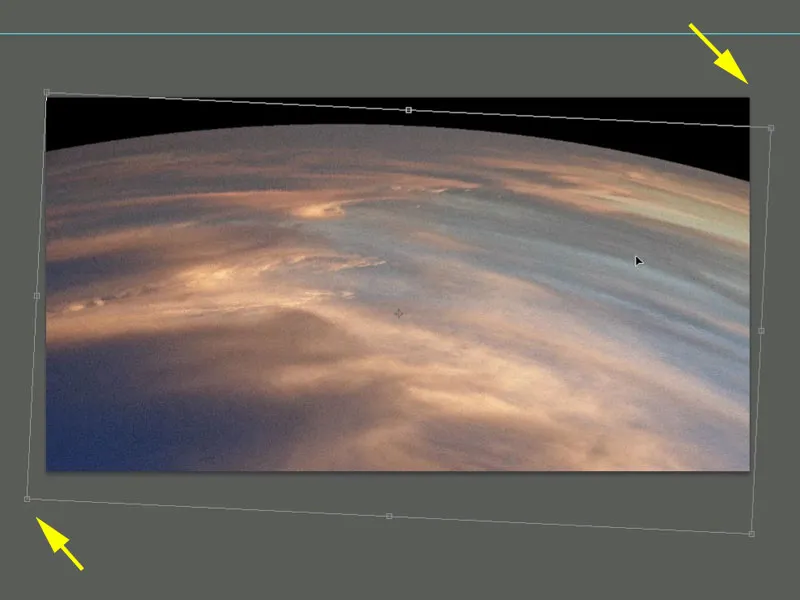
Krok 5: Tworzenie stratosfery
Czas nadać temu okrągłemu wycinkowi atmosferyczny efekt. Po dwukrotnym kliknięciu w warstwę otworzy się Okno stylów warstwy. Teraz należy ogólnie ustawić kolorystykę i intensywność danego efektu. Ważne jest, aby wybrać zarówno Świecenie wewnętrzne, jak i Świecenie zewnętrzne. Świecenie wewnętrzne powinno być nieco jaśniejsze, aby podkreślić świecenie na powierzchni ziemi. Światło na zewnątrz maleje: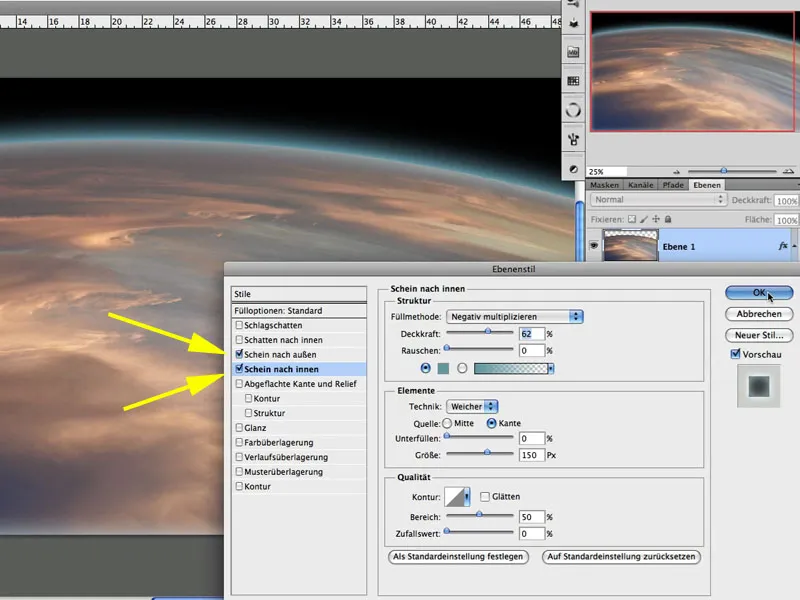
Krok 6: Optymalne przygotowanie obrazu
W Warstwa>Styl warstwy>Utwórz warstwę efekty warstwy zostaną przeniesione do jednej - lub w tym przypadku dwóch - warstw. Na masce odpowiadającej warstwie efekt zostanie delikatnie zatuszowany na brzegach. Dalsze dostosowanie formatu na górę daje obrazowi niezbędną przestrzeń. Wszystkie widoczne warstwy są łączone w jedną nową warstwę za pomocą Silnik+Kontrola+Alt+E, a obraz jest idealnie przygotowany do kolejnego kroku: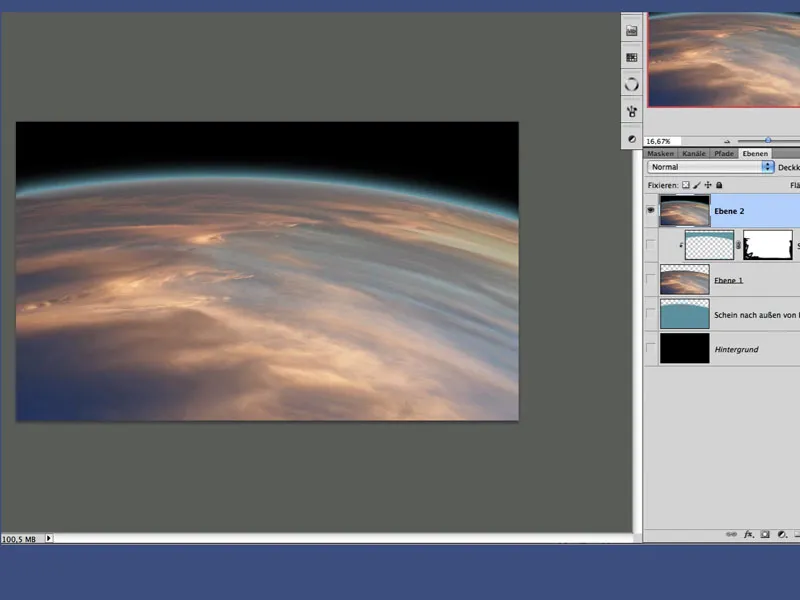
Krok 7: Wyłącz światło
Aby symulować odpowiednie wrażenia planety w kosmosie, w tym kroku nowa warstwa wypełniona szarością Shift+F5 jest ustawiona na metody wypełnienia Światło liniearne: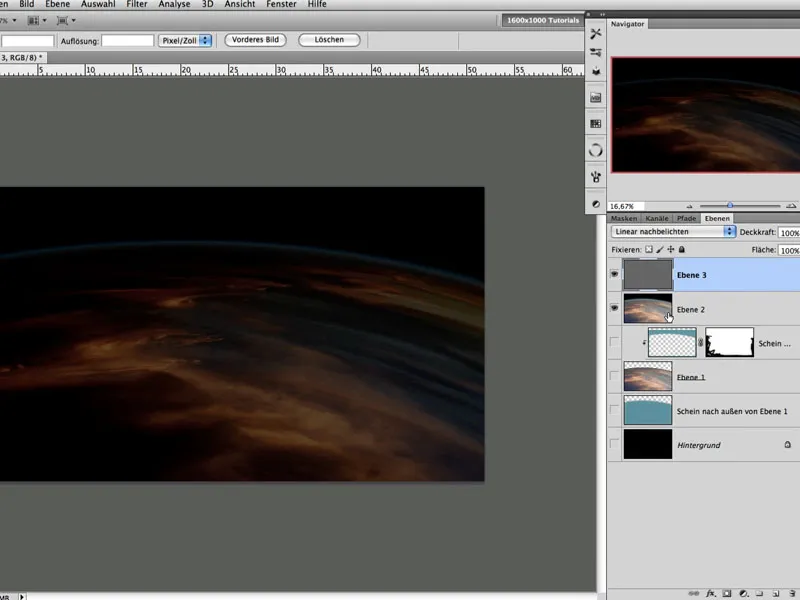
Krok 8: Światło na
Z myślą o tym, że później w prawym górnym rogu obrazu ma pojawić się źródło światła, ta warstwa wypełniona szarością jest wyposażona w maskę i gradient radialny u góry po prawej stronie. Powstaje zatem dalsze realistyczne wrażenie krzywizny ziemi: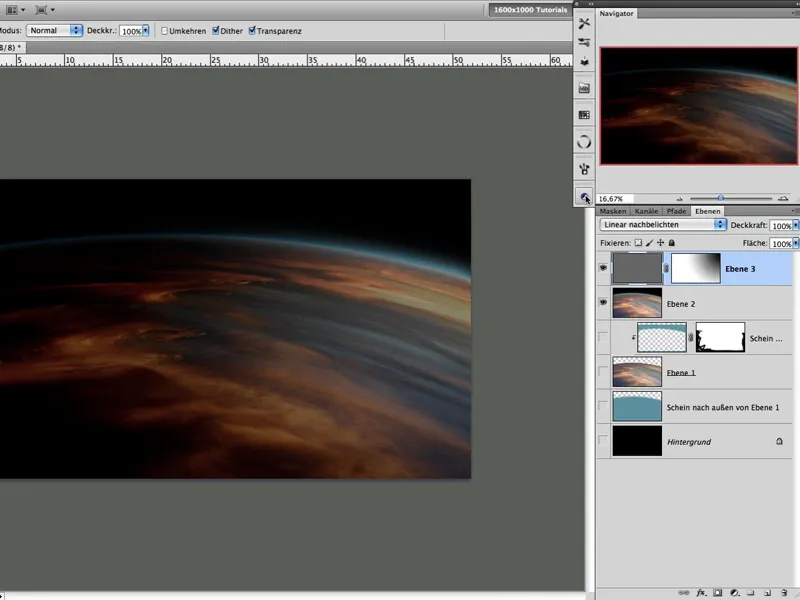
Krok 9: Obracanie krzywej
Za pomocą korekcji Korekta krzywej tonalnej w kanale czerwonym wartości są ustawione jak na obrazie. Metoda wypełnienia jest ustawiona na Kolor. Dramatyzm obrazu jest zwiększany, a ponieważ obrabiany jest tylko kanał czerwony, inne kolory jak np. odcienie niebieskiego pozostają niemal niezmienione: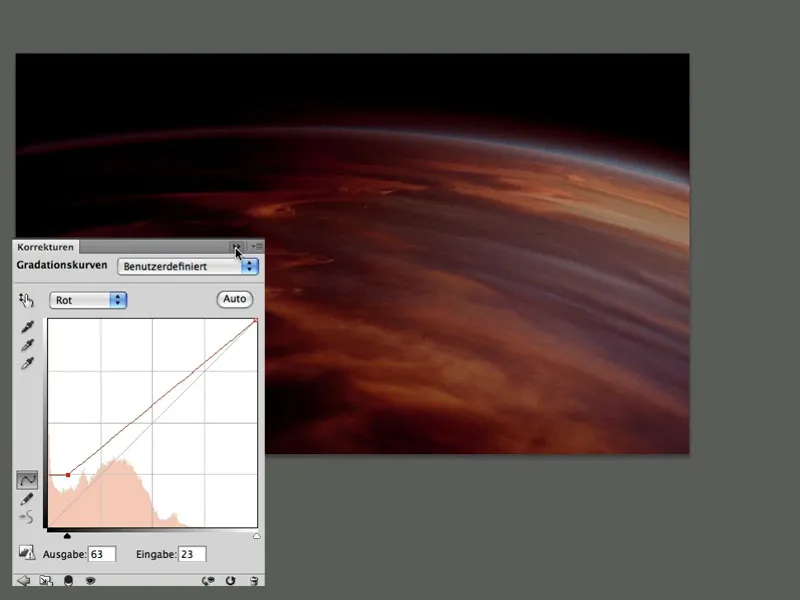
Krok 10: Dodatkowe korekty
Szczególnie w przypadku zdjęć, które głównie żyją z nastroju światła, warto eksperymentować z korektami w obrazie. Powinno się także przetestować różne metody wypełnienia. Teraz wykorzystywana jest korekcja Balance kolorów w metodzie wypełnienia Normalna, a następnie Wypełnienie gradientem w metodzie wypełnienia Mnożenie, aby jeszcze bardziej zanurzyć ten obraz w czerwonych barwach: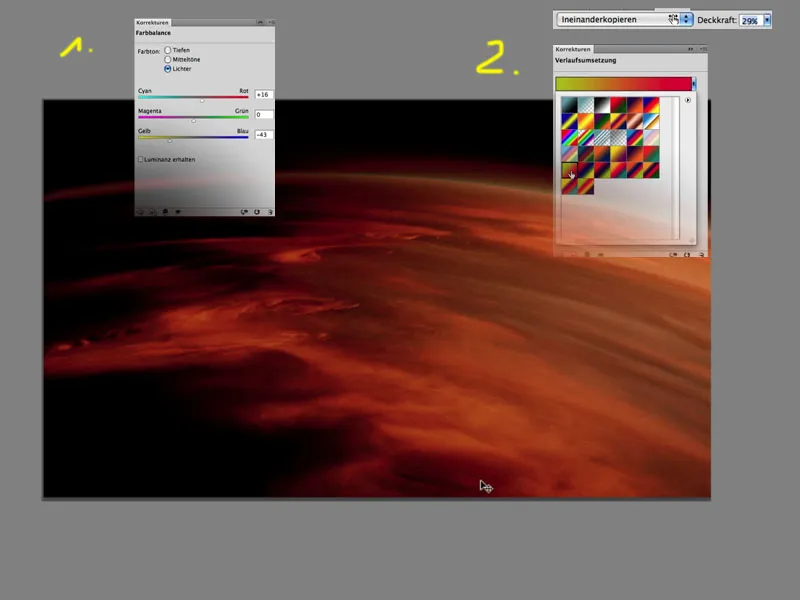
Krok 11: Promieniowanie świetlne --> Kontrolowany przebieg
Na płaszczyźnie wypełnionej czernią teraz ciągnie się przebieg od białego do ciemnopomarańczowego w 3 etapach. Najpierw pojawia się najciemniejszy odcień (czyli pomarańcz), następnie jaśniejsze pomarańcze, a na końcu białe. Zapewnia to pełną kontrolę nad stopniami barw: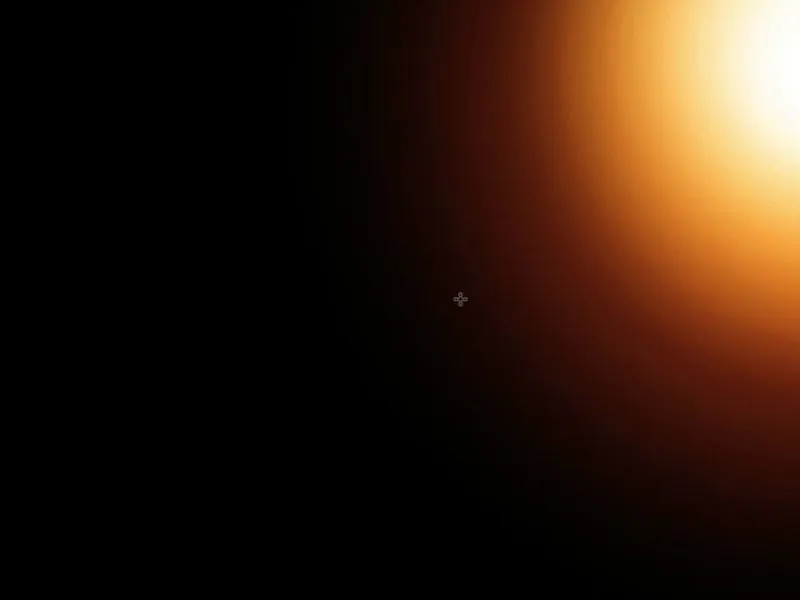
Krok 12: Malowanie kolorów
Teraz na stworzonym przebiegu wykreśla się kolisty pociąg pędzlem o większym oranżowym kolorze i miękkim i dużym koniuszku pędzla z niską przezroczystością, Następnie przebieg jest lekko rozmazany używając filtra Rozmyj>Gaussian Blur z wartością około 20 pikseli: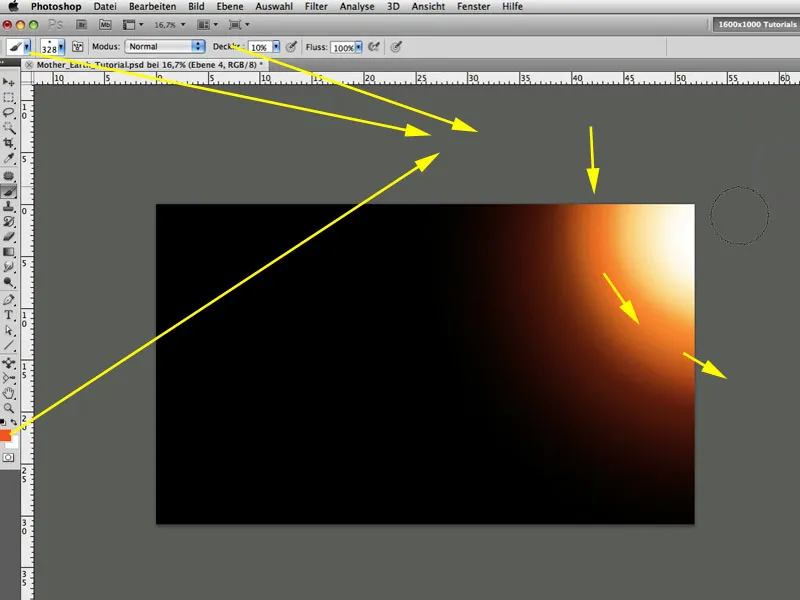
Krok 13: Promieniowanie świetlne --> Linie
Teraz tworzymy warstwę wypełnienia z białą kolorystyką i łączymy ją z warstwą poniżej naszego stworzonego przebiegu, wciskając klawisz Alt między obiema warstwami. Następnie warstwa wypełnienia otrzymuje maskę wypełnioną na czarno, na której następnie są rysowane białe linie poziome z wciśniętym klawiszem Shift. Podczas tego procesu wystarczy narysować 4-6 linii, a następnie je zduplikować za pomocą Kopiuj&Wklej w masce: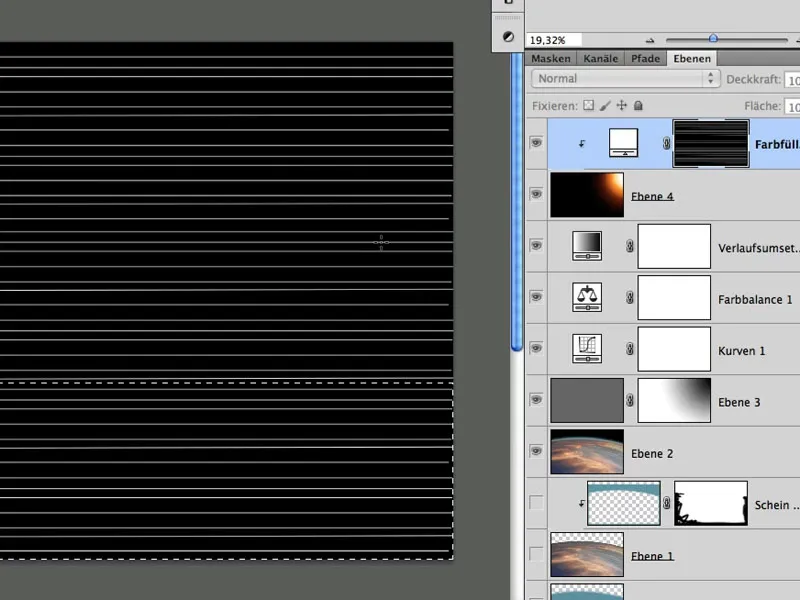
Krok 14: Promieniowanie świetlne --> Zniekształć linie
Linie są teraz deformowane w obrazie za pomocą funkcji Edytuj>Transformuj>Perspektywa: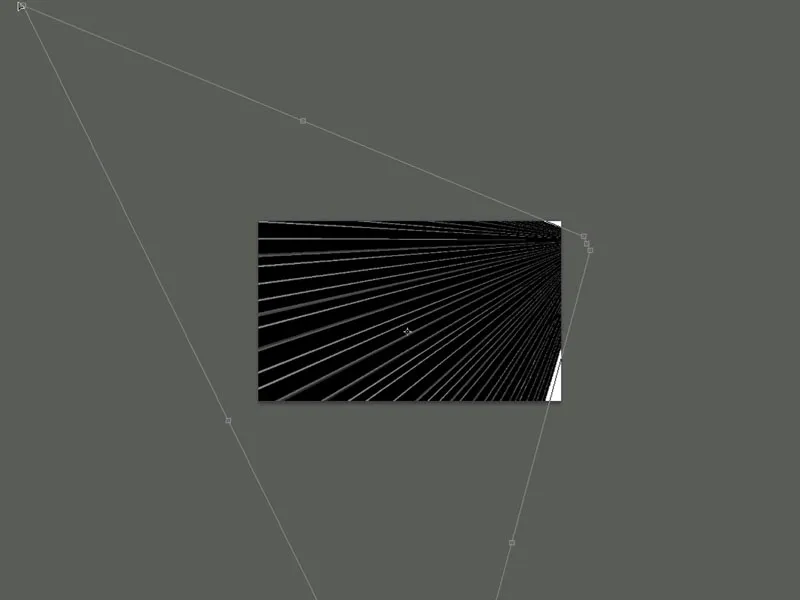
Krok 15: Uczynienie promieniowania świetlnego bardziej subtelnym
Deformowane perspektywicznie linie są rasterowane, tworząc normalną warstwę. Następnie linie są lekko rozmywane z wartością około 11 pikseli za pomocą filtra Rozmyj>Gaussian Blur. Metoda wypełnienia jest ustawiona na Wtopienie, a za pomocą miękkiego dużego pędzla z niską przezroczystością delikatnie maluje się na utworzonej masce warstwy, co powoduje, że niektóre linie stają się bardziej subtelne i by efekt był ciekawszy, jednocześnie bardziej spójny i realistyczny: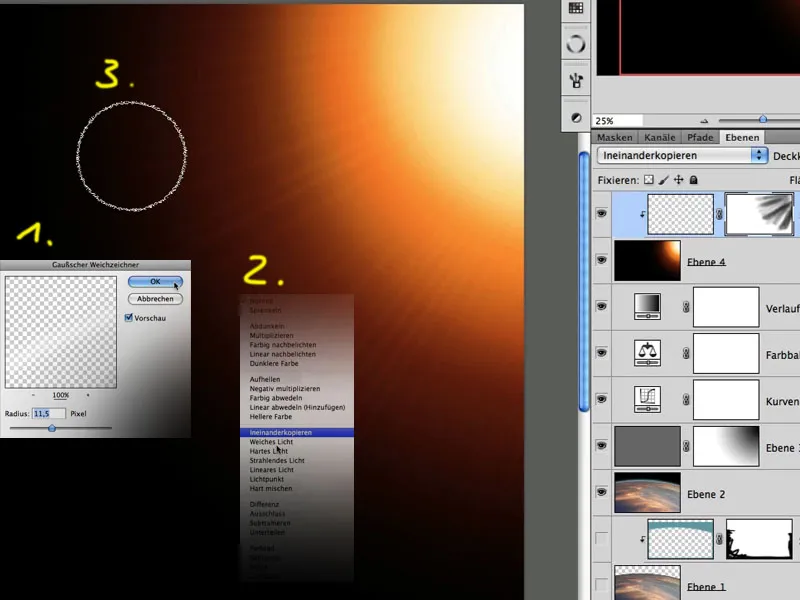
Krok 16: Tworzenie promieni lensów
Na oddzielnej warstwie teraz przy użyciu narzędzia Elipsa z zaznaczeniem i wciśniętym klawiszem Alt tworzony jest okrąg o miękkim brzegu i wypełniony na biało. Przezroczystość warstwy wynosi 50%. Narzędziem Przesuń można teraz z wciśniętym klawiszem Alt chwycić okrąg i jednocześnie go zduplikować. Ponieważ mają powstać efekty soczewkowe, zaleca się używanie linii pomocniczej do poprawnego ustawienia poszczególnych kół. Pozycje poszczególnych kół muszą być testowane, a nakładanie ich na siebie jest sensowne i symuluje prawdziwe efekty soczewkowe: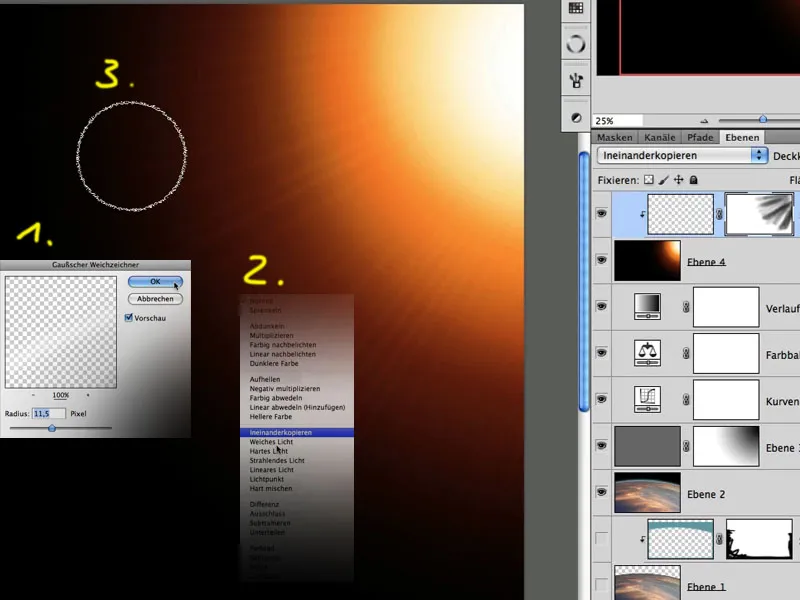
Krok 17: Dostosowywanie promieni lensów
Zgodnie z promieniami świetlnymi, promienie lensów są teraz ustawione na przekątną i w masce warstwy delikatnie zmniejszone od środka poszczególnych okręgów. Podwójne kliknięcie w warstwę otwiera dialog Stylów warstwy, w którym aktywowane jest Przełożenie kolorów, Metoda wypełnienia tego nakładania kolorów w kolorze pomarańczowym to Mnożenie, a przezroczystość to około 52%: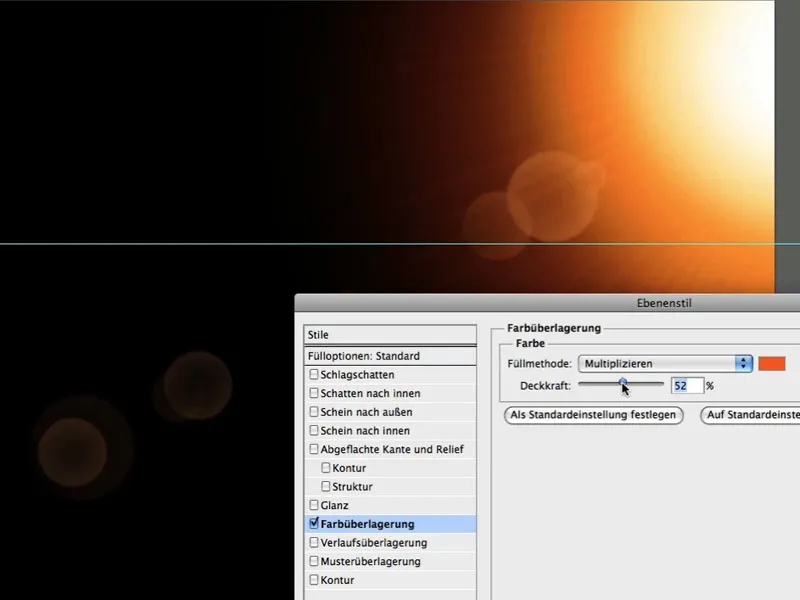
Krok 18: Optymalizacja promieni lensów
Z narzędziem Gradient można dodać mniejsze gradienty, aby sprawić, że wygląd będzie jeszcze bardziej realistyczny: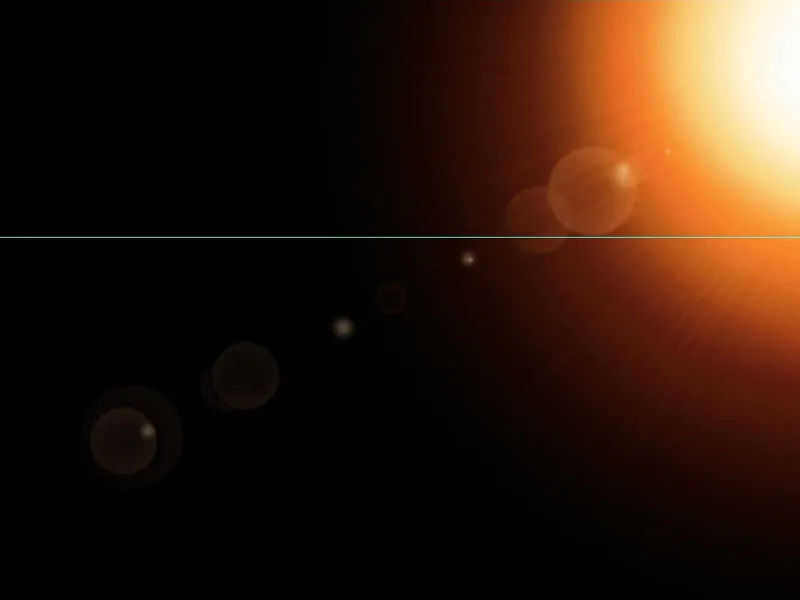
Krok 19: Niech będzie światło
Po połączeniu warstw przebiegu, promieni i lensów nowo powstała warstwa jest nazwana „Światło” i może rozwinąć swoje działanie w metodzie wypełnienia Ujemnie mnożone i z przezroczystością około 80%. Ten wygenerowany efekt na obrazie może być lekko stłumiony w lewo na warstwie maski: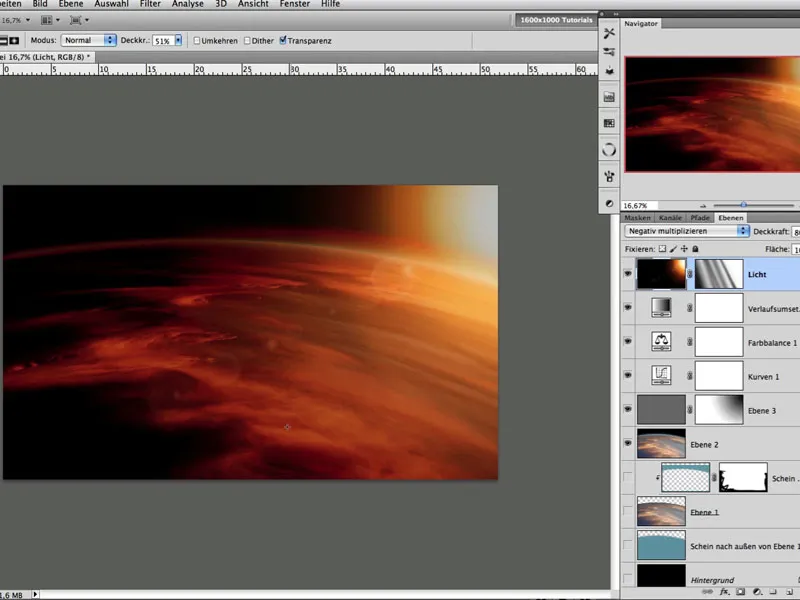
Krok 20: Oddech
Zawsze jest bardzo zalecane, aby spojrzeć na obraz jako całość. Zauważyłem, że lewa część przechodzi zbyt bardzo w czern. Aby temu zaradzić, można tu wywołać wypełnienie gradientem od koloru przedniego do przejrzystego i ustawić metodę wypełnienia warstwy na Linearnie rozpraszanie. Tworzy to świetlistość chmur w lewej części obrazu: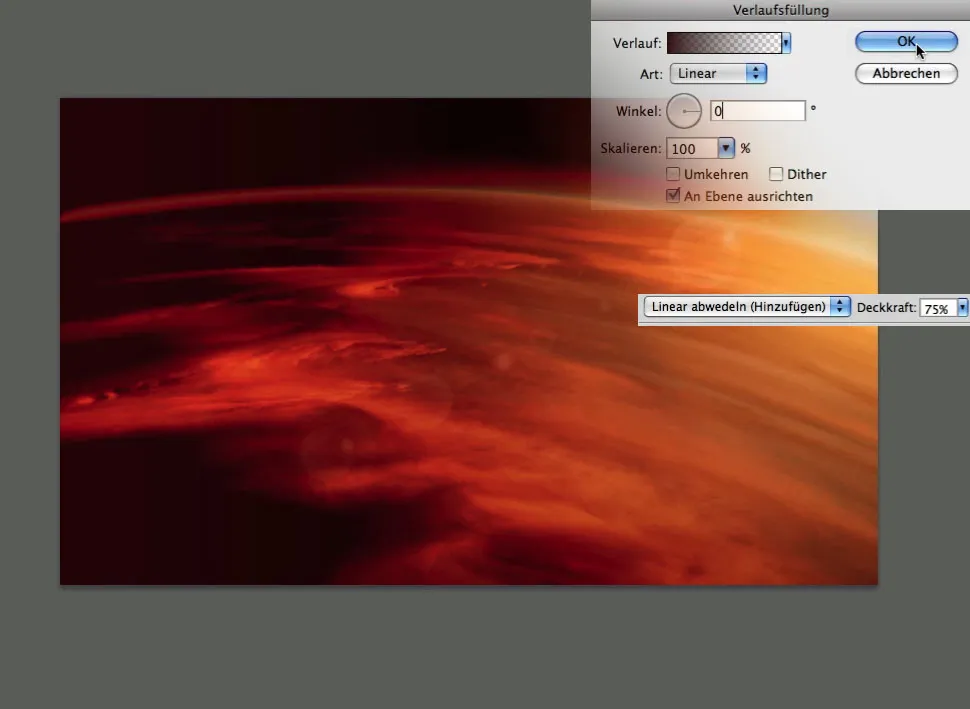
Krok 21: Wschodzi słońce
Na nowej warstwie wypełnienia z białym skłonem do żółtego teraz w masce wprowadzany jest efekt do obrazu za pomocą radialnych gradientów i koloru przedniego białego, symulujący słońce: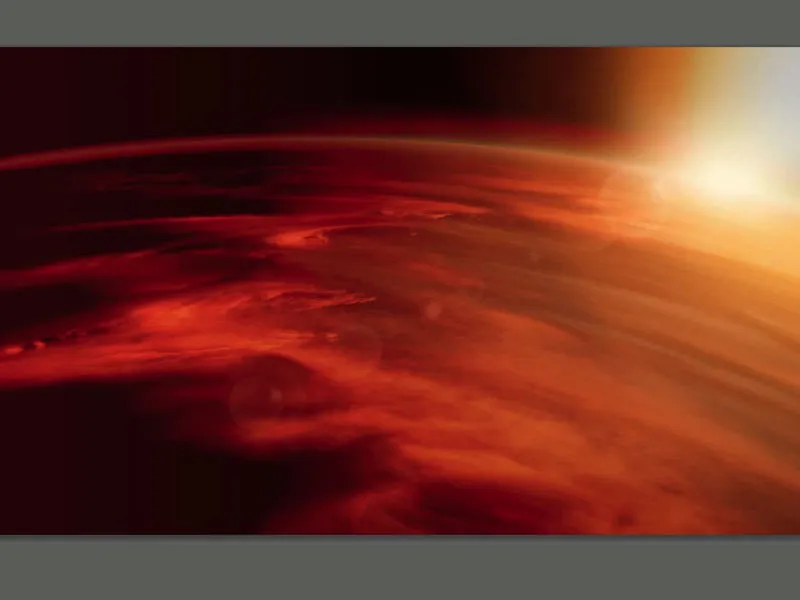
Krok 22: Niebieska planeta
Aby sprostać tytułowi i oddać sytuację kolorystyczną wschodzącego słońca, obraz zostaje teraz całkowicie przesunięty o korektę Odcieni/Nasycenia w trybie wypełnienia Kolor: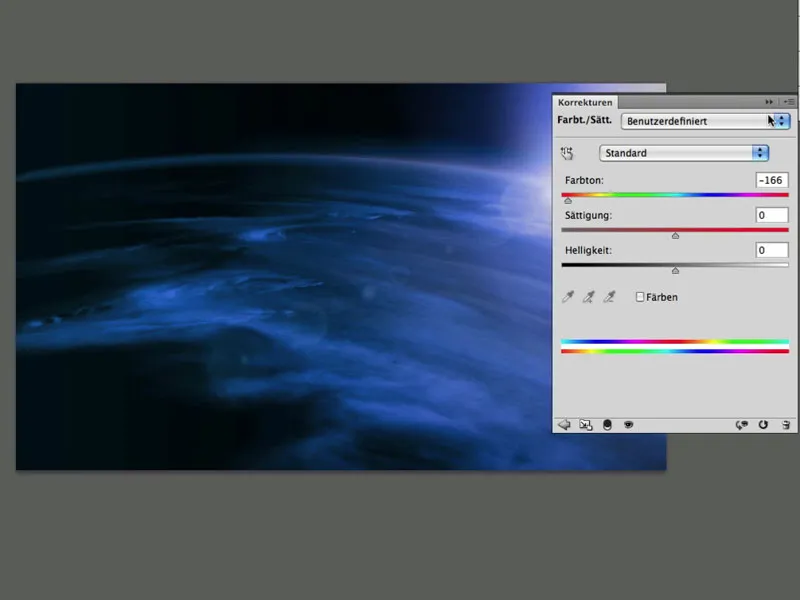
Krok 23: Słońce powraca
W odpowiedniej Masce efekt wcześniej stworzony jest ponownie widoczny za pomocą narzędzia gradientu Radialnego gradientu w obszarze słońca. Powstaje wspaniały kontrast zimno-ciepło i przestrzenna głębia w naszym obrazie, nie tracąc jednak wcześniej stworzonego blasku: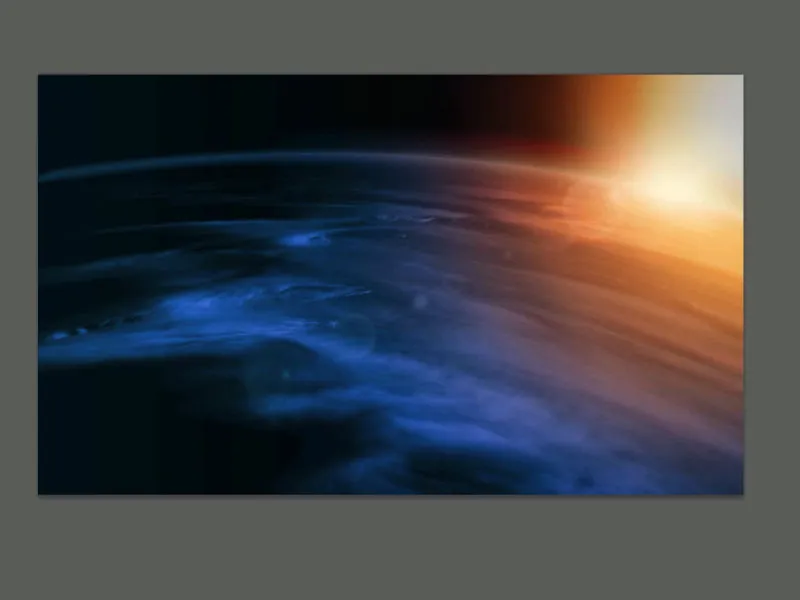
Krok 24: Kosmos - nieskończone przestrzenie...
Istnieją różne metody tworzenia gwiaździstego nieba. W niniejszym przykładzie gwieździste gwiazdy powinny zostać dodane w górnym obszarze obrazu. Aby to zrobić, tworzymy nowy plik i malujemy kilka czarnych punktów. Cała powierzchnia zostaje teraz zaznaczona, a pod Edycja>Ustawienia pędzla ten zaznaczony obszar jest definiowany jako Spiczka pędzla. W oknie dialogowym pędzla F5, ta spiczka jest precyzyjnie dostrojona pod kątem własnego osądu pod kątem rozrzutu, nakładu i innych definicji, aż przez nakładanie Pędzla zostanie wygenerowany rozrzut gwiazdzistego nieba: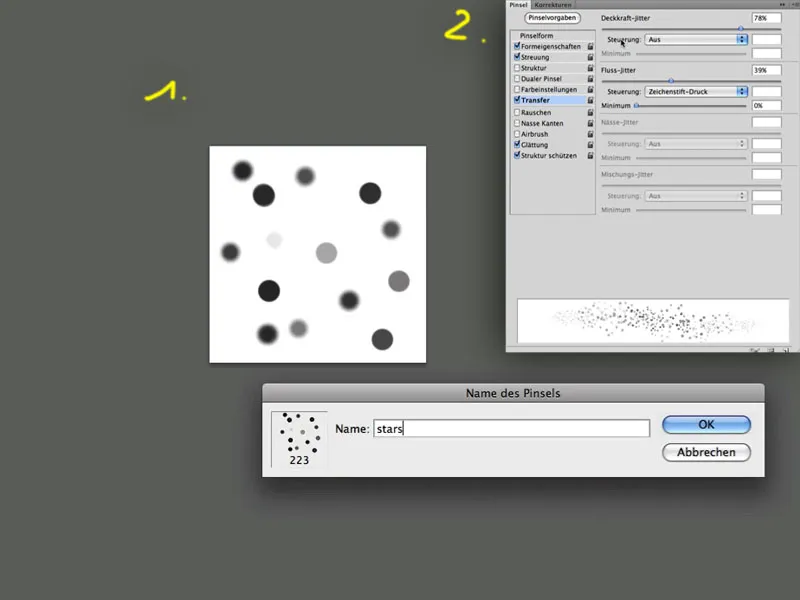
Krok 25: Redukcja gwiazd
Po tym jak gwiazdy zostały najpierw mocno namalowane, są one ponownie zredukowane poprzez malowanie na czarno w odpowiedniej Masce, aby nie odciągały uwagi, ale nadal były widoczne na obrazie: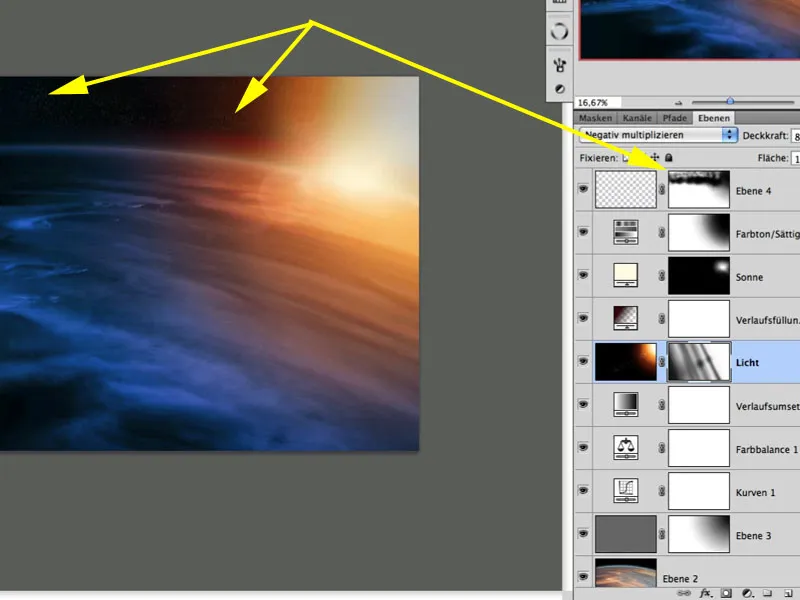
Krok 26: Wstawienie twarzy
Otwieramy obraz „Twarz” i optymalizujemy - jeśli konieczne - niektóre obszary obrazu, takie jak jasności w oczach. Bardzo ważne jest, aby upewnić się, że światło na zdjęciu twarzy pasuje do późniejszego układu tak, aby mogło być wygenerowane przez skonstruowane słońce. Dlatego przed przystąpieniem należy zapoznać się z równoległymi warunkami oświetleniowymi i odpowiednim materiałem referencyjnym. Poprzez funkcję Przeciągnij i upuść obraz jest wstawiany i zostaje dostarczony z Maską. Za pomocą narzędzia gradientu i/lub dużej miękkiej Spiczki pędzla stopniowo maskujemy od krawędzi, aż zostanie tylko twarz. Metoda wypełnienia jest ustawiona na Mocne światło z Przezroczystością równą 38%: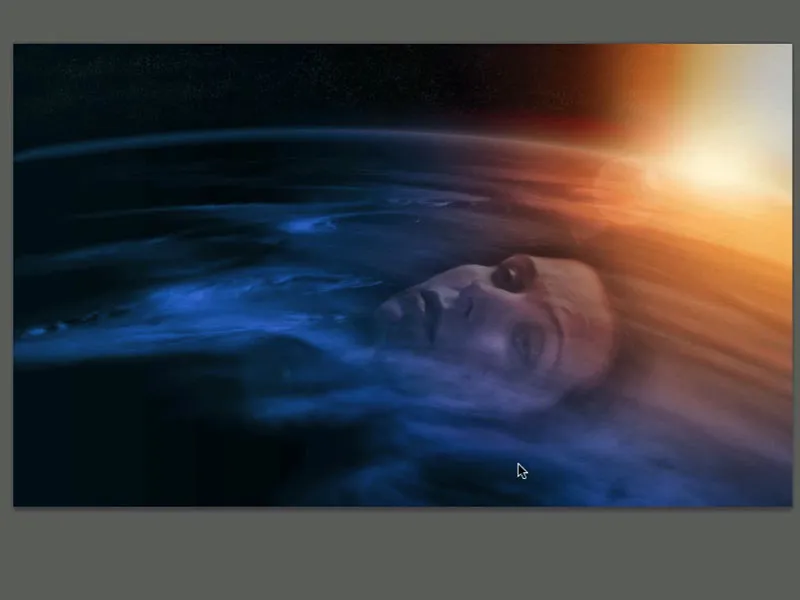
Krok 27: Zniekształcenie twarzy
Pod Edycja>Siatka kształtu twarz może teraz łatwo być zmieniona w zakrzywioną formę. Następnie, pod Edycja>Transformacja perspektywa może być nieco wzmocniona, aby wydawało się, że twarz znajduje się na powierzchni: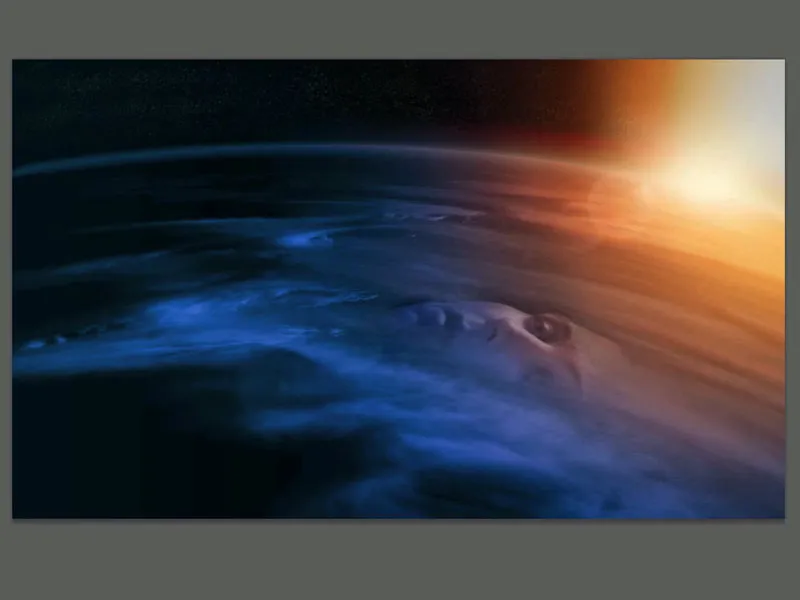
Krok 28: Dostosowanie kolorystyki
Na obszarze czoła twarzy potrzeba nieco bardziej intensywnych kolorów, jak gdyby czoło i nos wciąż otrzymywały światło słoneczne. W tym celu można szybko wypełnić kolorystycznie pomarańczowy z promieni słonecznych i połączyć go z warstwą pod spodem. W Masce efekt jest malowany z niską Przezroczystością pędzla. Metoda wypełnienia warstwy to Nałożenie: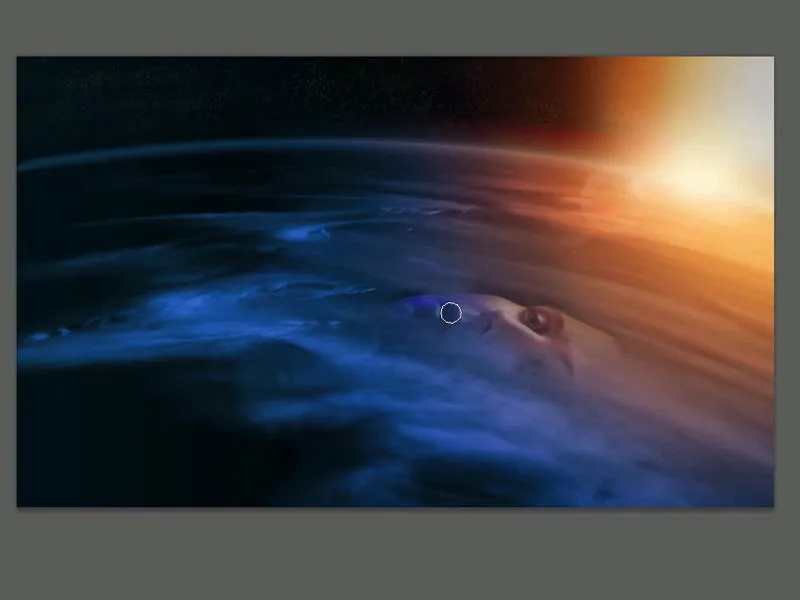
Krok 29: Świecenie
Obraz mógłby teraz być na tym etapie już gotowy. Jednakże, ponieważ twarz pozostawia surrealistyczne wrażenie, w obrazie również to wrażenie surrealistyczne może zostać wzmocnione przez odpowiedni efekt. Moim pomysłem jest namalowanie Śladu/Aury, która jeszcze bardziej wzmocni efekt świecenia. W tym celu na nowym pliku o wielkości 700px x 700px stworzono wąskie eliptyczne zaznaczenie, wypełniono je na czarno i lekko zmniejszono Przezroczystość, tworząc tym samym ciemnoszary kolor, patrz obraz: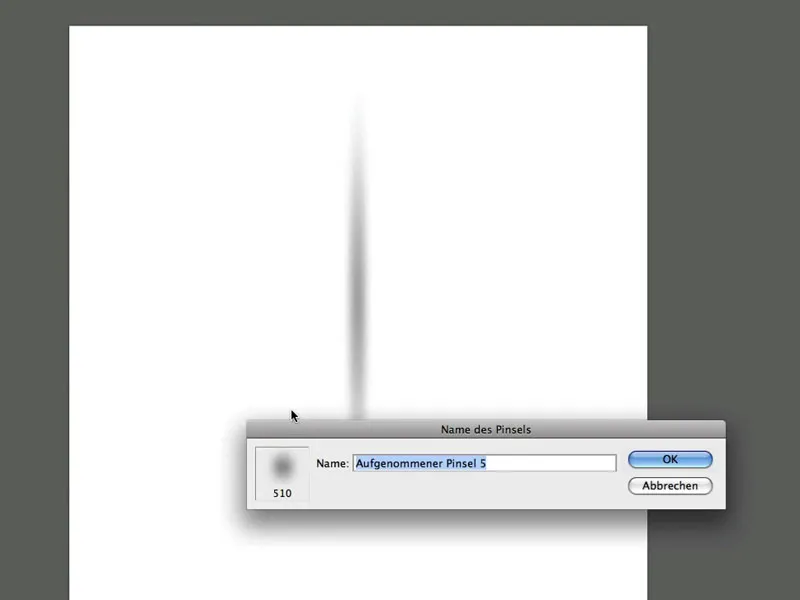
Krok 30: Definiowanie pędzla
W ustawieniach Pędzla (F5) nowy pędzel aury jest ustawiany i zapisywany w następujący sposób: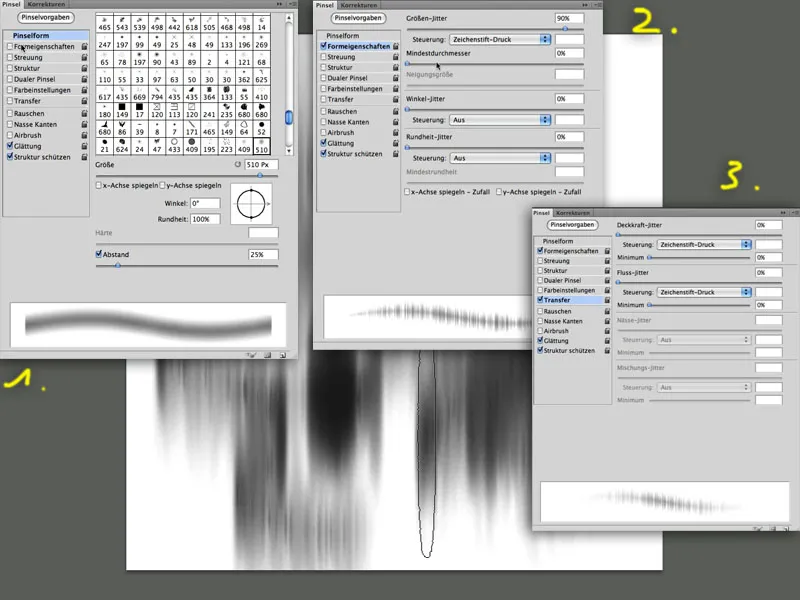
Krok 31: Malowanie efektu aury
Efekt wchodzi teraz do obrazu. Aby to zrobić, tworzony jest Wypełnienie kolorem na biało w metodzie wypełnienia Nałożenie. W masce wypełnionej na czarno, efekt jest malowany w żądane obszary obrazu z ok. 47% Przezroczystości pędzla: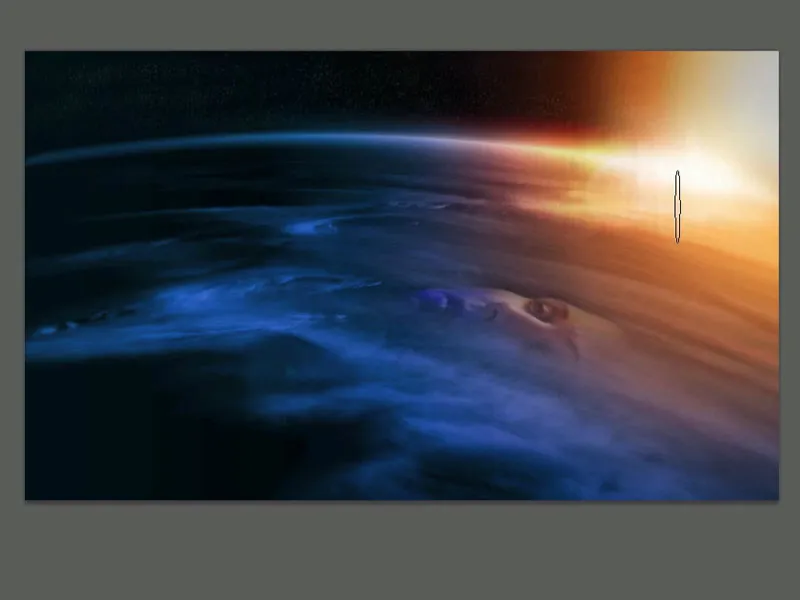
Ostateczny obraz: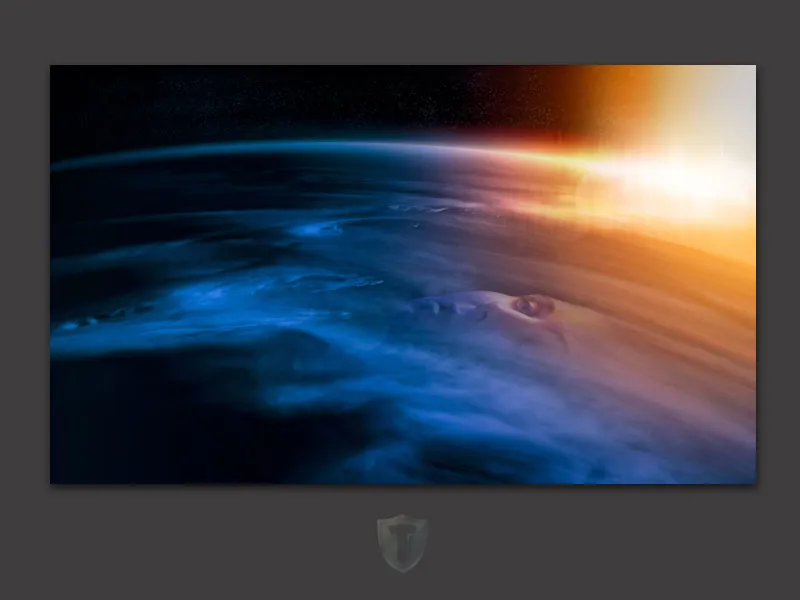
Udanej zabawy,
Tom Krieger


